 Lähde: Joe Maring / Android Central
Lähde: Joe Maring / Android Central
Uuden Android-puhelimen ostaminen on jännittävä asia. Varsinkin jos tulet puhelimesta, joka on kaksi (tai enemmän) vuotta vanha, on paljon uusia ominaisuuksia tutustu, lisääntynyt suorituskyky nauttimiseen ja todennäköisesti uusi Android-versio tutustuaksesi kanssa.
Kaikki on hieno ja hieno, mutta mitä sinun pitäisi tehdä nyt entisen luurin kanssa? Voisit myydä sen tai käydä kauppaa siinä joillekin ylimääräisille käteisvaroille, mutta sen iästä ja kunnosta riippuen saamasi rahamäärä ei ehkä ole vaivan arvoinen käydä läpi kaiken tämän. On kauppoja ja muita laitoksia, joiden avulla voit kierrättää puhelimesi, mutta et ehkä asu lähelläsi tai ole valmis luopumaan täysin vanhasta ystävästäsi vielä.
Verizon tarjoaa Pixel 4a: n vain 10 dollaria kuukaudessa uusille rajoittamattomille linjoille
Jos et halua saada hieman luovaa, on olemassa muita tapoja käyttää Android-laitetta niin että voit käyttää sitä edelleen lisäämättä planeettamme kasvavaa kasaa sähköinen jäte. Tänään opetan, kuinka voit muuttaa vanhan Android-puhelimen turvakameraksi. Vakavasti!
Nopea haku Google Play -kaupasta paljastaa useita sovelluksia, joiden avulla voit tehdä tämän. Käyn läpi asennusprosessin ja ajatukseni kahdesta suosituimmasta, jotta voit aloittaa itsellesi ja hengittää uutta elämää vanhaan Galaxy S9: een tai Pixel 2: een.
Alfred Kamera
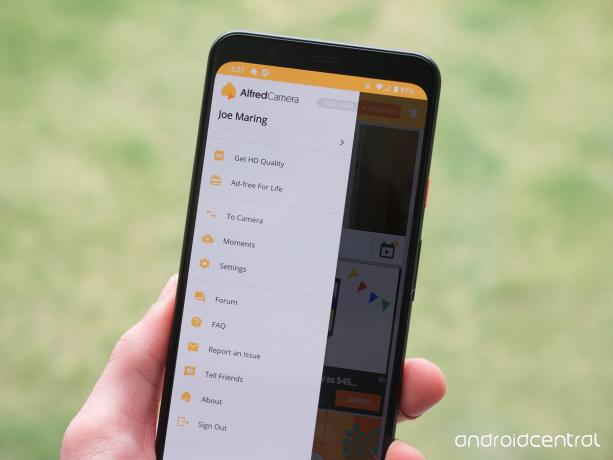 Lähde: Joe Maring / Android Central
Lähde: Joe Maring / Android Central
Ensimmäinen luettelossa meillä on Alfred. Alfred on yksi suosituimmista valvontakamerasovelluksista pitkällä otteella, mainostamalla yli 10 miljoonaa latausta ja vankan 4,7 tähden luokituksen Google Play Kaupassa.
Tämä on sovellus, jonka monet ihmiset todennäköisesti oletusarvoisesti etsivät tapaa muuttaa Android-puhelimensa välikameraksi, ja Alfred ansaitsee tämän suosion monin tavoin. Tämä on erittäin tehokas sovellus, jolla on luotettava suorituskyky, mutta ennen kuin voimme mennä siihen pidemmälle, meidän on saatava se asennettua.
Kameran ja katsojan asetukset
Kaikilla lataamillasi valvontakamerasovelluksilla tarvitset kaksi puhelinta järjestelmän täydentämiseksi - sinun vanha puhelin toimii kamerana ja nykyinen / uusi puhelin toimii etsimenä ja hallintana paneeli.
Se saattaa kuulostaa hieman pelottavalta, mutta Alfred opastaa sinut asennusprosessin läpi melko hienosti. Tässä on vaiheittainen opas, jota voit seurata molemmissa osissa.
Alfred-kamera
Kuinka asettaa Alfred-kamera
Voit asettaa kameran tai etsimen missä tahansa järjestyksessä, mutta Alfredille päätin asettaa kameran osan ensin. Tältä näyttää:
- Avaa Alfred-sovellus puhelimellasi.
- Napauta Ohita oikeassa yläkulmassa.
- Napauta Kamera.
- Napauta Aloittaa!
-
Napauta Kirjaudu sisään Googlella.

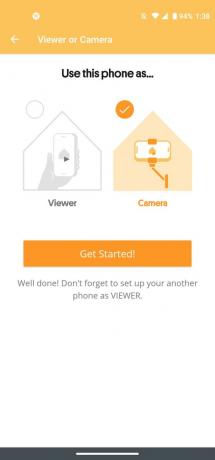
 Lähde: Joe Maring / Android Central
Lähde: Joe Maring / Android Central - Valitse haluamasi tili.
-
Napauta Sallia vahvistaaksesi tilin käyttöoikeudet.
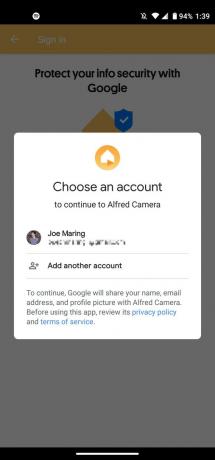
 Lähde: Joe Maring / Android Central
Lähde: Joe Maring / Android Central - Napauta Sallia sallia kameran käyttö.
-
Napauta Sallia sallia mikrofonin käyttö.

 Lähde: Joe Maring / Android Central
Lähde: Joe Maring / Android Central
Alfred-katsoja
Alfred-katsojan asettaminen
Kun vanha puhelimesi on asetettu Alfrediksi todellisena valvontakamerana, on aika määrittää nykyinen puhelimesi katsojaksi. Tämä prosessi on melko samanlainen ja menee seuraavasti:
- Avaa Alfred-sovellus puhelimellasi.
- Napauta Ohita oikeassa yläkulmassa.
- Napauta Katsoja.
- Napauta Aloittaa!
-
Napauta Kirjaudu sisään Googlella (koska olet jo kirjautunut sisään kameralla, sinun ei tarvitse sallia tilin käyttöoikeuksia uudelleen).


 Lähde: Joe Maring / Android Central
Lähde: Joe Maring / Android Central
Tarkastellaan sovellusta tarkemmin

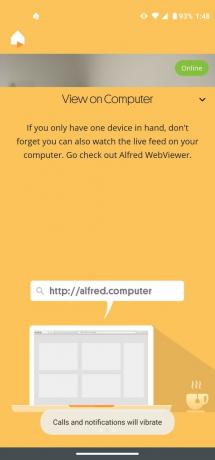
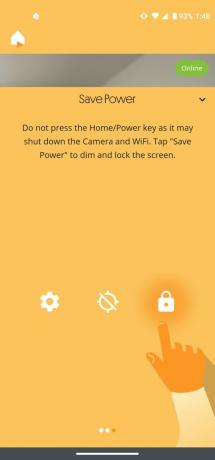 Lähde: Joe Maring / Android Central
Lähde: Joe Maring / Android Central
Alfredin asettaminen puhelimeesi on erittäin helppoa, mutta kun kaikki on hyvä mennä, millaista on tosiasiallisesti käyttää palvelua?
Kameran käyttöliittymästä alkaen on olemassa muutamia asetuksia, joita voi pelata, vaikka suurin osa ohjaimista tehdään katselupuhelimesta. Ruudun alaosassa on kolme kuvaketta, mukaan lukien asetusten pikakuvake, liiketunnistuksen ottaminen käyttöön / poistaminen käytöstä ja virransäästötilan kytkeminen päälle.

 Lähde: Joe Maring / Android Central
Lähde: Joe Maring / Android Central
Asetusten avulla voit määrittää erilaisia asioita puhelimen kameralle, mukaan lukien objektiivi, josta haluat tallentaa (takakamera) tai etukamera), ääni ja jatkuva tarkennus vaihtuvat, ja jos haluat liiketunnistuksen pysähtyvän automaattisesti kameran ollessa toiminnassa muutti. Yleinen käyttöliittymä on mukava ja puhdas, joten tarvitsemasi löytäminen on helppoa ilman näytön tarpeetonta sotkua.
Vanha puhelimesi, jota käytetään kamerana, muuttuu periaatteessa set-and-unohda-laitteeksi. Voit muuttaa sen sijoittelua kotiisi milloin haluat, mutta kun haluat tarkistaa, mitä se näkee tai hallita useimpia asetuksia, teet sen katseluohjelmalla.
Katsojan Alfred-aloitusnäytössä näet aktiiviset kamerasi luettelossa (minun on moto-g-voima) yläosassa. Tämän napauttaminen vie sinut kameran live-syötteeseen ja hyödyllisiin kaukosäätimiin.


 Lähde: Joe Maring / Android Central
Lähde: Joe Maring / Android Central
Voit napauttaa ja pitää mikrofonipainiketta eräänlaisena radiopuhelimena kameran kanssa, jolloin voit puhua kenellekään toisessa päässä. Sen vieressä oleva videopainike alkaa nauhoittaa, jos jotain tapahtuu, jonka haluat kaapata ja tallentaa.
Napauta nuolikuvake näiden hallintalaitteiden vieressä, ja löydät vielä enemmän ominaisuuksia käytettävissänne. Vasemmalta oikealle -järjestyksessä nämä ovat:
- Vaihda kameran suunta puhelimessa.
- Vaihda taka- ja takakameran välillä.
- Ota käyttöön taskulamppu kamerapuhelimessa.
- Ota yönäkymätila käyttöön, jotta näkyvyys paranee yöllä.
- Toista sireenin ääni kameran puhelimesta suurimmalla voimakkuudella
Jos napautat rataskuvake katsojan aloitusnäytön vasemmassa yläkulmassa (aivan Alfred-logon alapuolella) siirryt uuden valvontakamerasi täydellisiin asetuksiin. Täällä voit muuttaa kameran nimeä, lisätä muita ihmisiä, jotka voivat hallita / katsella sitä, määrittää liiketunnistuksen asetukset, asettaa aikataulun liiketunnistuksen alkamisajankohdalle ja joukon muita.

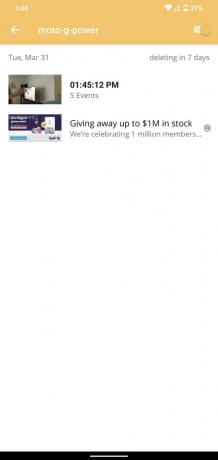
 Lähde: Joe Maring / Android Central
Lähde: Joe Maring / Android Central
Ilmaisilla käyttäjillä on pääsy moniin Alfredin asetuksiin ja ominaisuuksiin, mutta jos haluat parhaan mahdollisen kokemuksen, sinulla on valinnainen Alfred Premium -tilaus, johon voit rekisteröityä. Voit maksaa palvelusta joko 4,99 dollaria kuukaudessa tai 29,99 dollaria vuodessa, jolloin saat käyttöösi:
- HD-tallennus
- Kameran zoomaus
- Tallenna liiketapahtumat jopa 120 sekuntia
- Liiketunnistuksen aikataulu
- Pilvivarasto enintään 30 päivän ikäisille tallennetuille tapahtumille
- Ei mainoksia
Väitän, että tämä on kohtuullinen hinta, kun otetaan huomioon kaikki Alfred Premiumin mukana tulevat, ja jos aiot käyttää palvelua vakavasti, suosittelen käteisen yskimistä. Alfredin ilmainen versio on hieno ja antaa sinulle hyvän maun siitä, mitä odottaa, mutta ilman rahaa, videon laatu on naurettavan huono, ja mainokset voivat olla toisinaan vähän.
Sen lisäksi Alfred on ollut uskomattoman luotettava testaukseni aikana, tarjoaa oikea-aikaisia ilmoituksia milloin liike havaitaan kamerassasi ja tarjoaa yksinkertaisen ja helppokäyttöisen sovelluksen hallintaan kaikki.
Toivon, että ilmainen versio ei olisi niin rajoitettu videon laadun puolella asioita, mutta kokemukseni perusteella maksaisin mielelläni 30 dollaria vuodessa hyödyntämään täysin kaikkea, mitä täällä tarjotaan.
Kaikki on täällä

Turvakamerasovellusten kultainen standardi
Kun on kyse sovelluksista, joiden avulla voit muuttaa vanhan puhelimen valvontakameraksi, Alfred on yksi alan parhaista. Sillä on miljoonia käyttäjiä, mieletön joukko ominaisuuksia ja hyvin suunniteltu mobiilisovellus. Jos haluat saada siitä kaiken irti, sinun on kuitenkin maksettava.
- Ilmainen Google Play Kaupassa
Turvakamera CZ
 Lähde: Joe Maring / Android Central
Lähde: Joe Maring / Android Central
Vaikka Alfred voi olla useimpien ihmisten suosikki, halusin nähdä, miten sovellus vertaa jotain vähemmän tunnettua. Turvakamera CZ on toinen vaihtoehto, jonka löysin, tullessani yli 100 000 asennuksella ja 4,2 tähden luokituksella.
Se tekee saman yleisen asian kuin Alfred, vaikkakin sillä on vähemmän rajoituksia ja edullisempi premium-tilaus.
Kameran ja katsojan asetukset
Aivan kuten Alfred, myös Security Camera CZ vaatii toimiakseen kaksi laitetta - yksi on valvontakamera ja toinen katsoja. Asennus on enimmäkseen sama, mutta vain sen varmistamiseksi, että olemme kaikki samalla sivulla, saat ohjeet kaiken saamiseksi käyttöön.
Turvakamera CZ-kamera
Turvakameran CZ-kameran asettaminen
Aivan kuten Alfredin kanssa, aloitamme Security Camera CZ: n asettamalla puhelimen, jota käytämme valvontakamerana. Sukelletaan sisään!
- Avaa Valvontakameran CZ-sovellus puhelimellasi.
- Napauta alkaa.
- Napauta Kirjaudu sisään Googlella.
-
Valitse tili, johon haluat kirjautua.


 Lähde: Joe Maring / Android Central
Lähde: Joe Maring / Android Central - Napauta Kamera.
- Napauta Sallia sallia pääsyn puhelimesi kameraan.
-
Napauta Sallia sallia pääsyn puhelimesi sijaintiin.

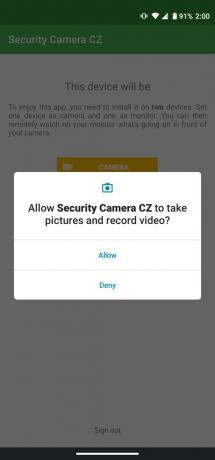
 Lähde: Joe Maring / Android Central
Lähde: Joe Maring / Android Central - Napauta Sallia sallia pääsyn puhelimesi mikrofoniin.
-
Napauta vaihtokytkin jotta CZ-kamera voi näyttää muita sovelluksia.
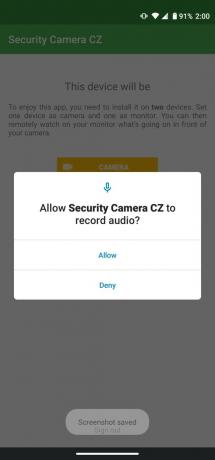
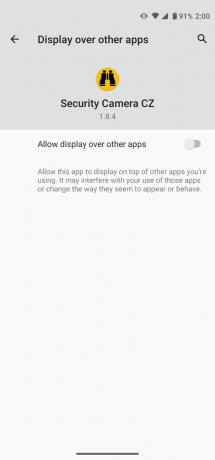
 Lähde: Joe Maring / Android Central
Lähde: Joe Maring / Android Central
Turvakameran CZ-katseluohjelma
Turvakameran CZ-katseluohjelman määrittäminen
Nyt kun valvontakamerasi on valmis menemään, on aika lopettaa tämä yhtälö saamalla puhelimeesi valvontakameran CZ, joka toimii katsojana. Jälleen kerran prosessi on melko suoraviivainen.
- Avaa Valvontakameran CZ-sovellus puhelimellasi.
- Napauta alkaa.
- Napauta Kirjaudu sisään Googlella (tilisi on jo muistettava)
-
Napauta Monitori.

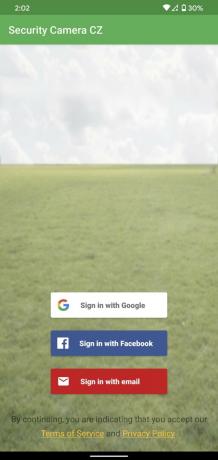
 Lähde: Joe Maring / Android Central
Lähde: Joe Maring / Android Central - Napauta Sallia sallia pääsyn puhelimesi tallennustilaan.
-
Napauta Sallia sallia pääsyn puhelimesi mikrofoniin.
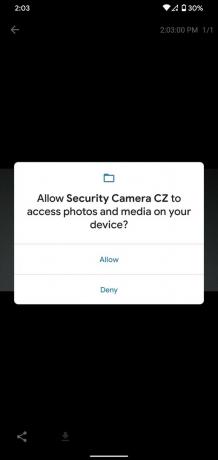
 Lähde: Joe Maring / Android Central
Lähde: Joe Maring / Android Central
Tarkastellaan sovellusta tarkemmin
Nyt kun olet asentanut valvontakameran CZ molempiin puhelimiin, on aika tutustua kunkin komponentin toimintaan!
Alfrediin verrattuna sovelluksen kameran käyttöliittymä on hyvin yksinkertainen. Näet vain vaihtokameran päälle / pois päältä, ja jos napautat Esikatselu -painiketta, näet miltä kameran nykyinen näkymä näyttää, ja saat vaihtoehtoja tarkkuuden muuttamiseksi.
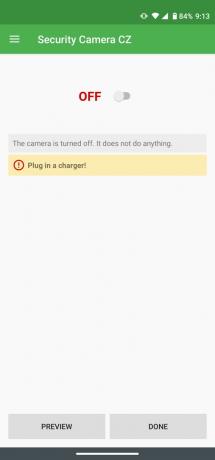
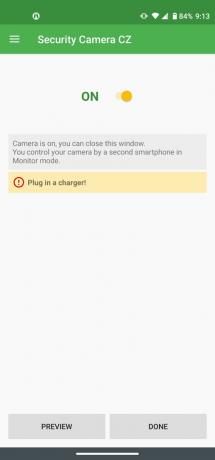 Lähde: Joe Maring / Android Central
Lähde: Joe Maring / Android Central
Annnndddd, siinä se. Et voi muuttaa muita asetuksia kamerana toimivasta puhelimesta, joten sinun on käsiteltävä kaikkea katselu- / monitorisovelluksesta. Vaikka tämä tekee Security Camera CZ: n tämän puolen rajoitetummaksi kuin Alfred, se ei ole niin iso juttu, kun otetaan huomioon, kuinka molemmat puhelimesi pelaavat tässä asennuksessa.
Siirtymällä katselu- / näyttöpuhelimeen, tässä turvakameran CZ loistaa. Aloitusnäyttö on melkein identtinen Alfredin kanssa, ja siinä näkyy luettelo kaikista käytössä olevista aktiivisista kameroista. Napauta videokuvake katsella kameran reaaliaikaista syötettä tai napauta gallerian kuvake nähdäksesi luettelon kamerasi havaituista liikkeistä.


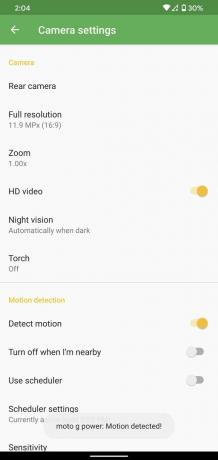 Lähde: Joe Maring / Android Central
Lähde: Joe Maring / Android Central
Jos napautat rataskuvake näiden kahden painikkeen oikealla puolella, sinut ohjataan kaikkiin kameran asetuksiin. Siellä paljon sotkea täällä, joiden kohokohdat ovat:
- Kameran tarkkuus
- Zoomaus
- HD-video
- Yönäkö
- Taskulamppu / taskulamppu
- Liikkeentunnistus
- Kameran nimi
- Sireeni
Kuten näette, myös Alfredin samat ominaisuudet löytyvät täältä. Vaikka valvontakameran CZ: llä ei ole mahdollisuutta hälyttää vain, jos se havaitsee ihmisiä, se antaa sinun muokata liiketunnistuksen herkkyys, aseta se aikataulun mukaan ja jopa sulje tietyt videon alueet laukaisemasta havaitsemista hälytys.
Valvontakamera CZ: llä on myös oma maksullinen tilaus, johon voit kirjautua, mikä maksaa 6,49 dollaria vuodessa ja jonka avulla voit Pidä videohistoriaa enintään 30 päivää, tukee videota ilman keskeytyksiä 30 minuutin ajan ja poistaa sovelluksen sisäisen sisällön mainoksia.
Tämä on melko samanlainen kuin Alfred Premium, lukuun ottamatta sitä, että valvontakameran CZ on paljon edullisempi eikä haittaa täysin videotarkkuutta ilmaisille käyttäjille.
Paras vähemmän

Niin hyvä, niin ilmainen
Jos Alfredin kustannukset viivästyttävät sinua, turvakamera CZ on ehdottomasti näkemisen arvoinen. Siinä on monia samoja ominaisuuksia kuin Alfred, ja sen merkittävin etu on parannettu videolaatu ilmaisen version käyttäjille. Voit kuitenkin maksaa mainosten poistamisesta ja laajennetun videohistorian saamisesta.
- Ilmainen Google Playssa
Mitä sinun tulisi käyttää?
 Lähde: Joe Maring / Android Central
Lähde: Joe Maring / Android Central
Kaiken kaikkiaan sekä Alfred että Security Camera CZ ovat vankkoja sovelluksia, jotka muuttavat vanhan Android-puhelimesi laillisesti turvakameraksi. Ominaisuusjoukko on myös melko samanlainen kaikissa palveluissa, joten on hieman hankalaa päättää, mitä sinun pitäisi käyttää.
Alfred on joukosta kalliimpi, ja videon laatu ilmaisella versiolla on melko pettymys. Kuitenkin käsitellessäni jotain niin arkaluonteista kuin kodin valvontakamerat, minun on annettava Alfredille tässä ylivoima. Siinä on huomattavasti enemmän käyttäjiä, ja yhtiö on saanut vuosien varrella melko paljon huomiota mediassa. Vertailun vuoksi valvontakameran CZ: tä käyttää paljon vähemmän ihmisiä ja ihmisiä kehittäjän ylläpitämä Tšekin tasavallasta. Siinä ei ole mitään luonnostaan vikaa, mutta jos haluat mieluummin luottaa julkisempaan yritykseen turvallisuusvaatimusten vuoksi Alfred ottaa johtoaseman tässä (puhumattakaan siitä, että sillä on melko aktiivinen foorumi, jossa Alfredin työntekijät ovat aktiivisia sen sisällä).
Olen ollut tyytyväinen molempien sovellusten suorituskykyyn ja toimivuuteen, joten jos sinulla on tiukka budjetti ja haluat vain jotain kodin perustarkkailuun, Security Camera CZ on loistava valinta. Sovellus ei ole aivan niin kaunis, ja siitä puuttuu pari ominaisuutta verrattuna Alfrediin, mutta kun otetaan huomioon, kuinka hyvä se toimii kuluttamatta penniäkään, se on todella vaikuttava.
Suosittelen, että annat molemmille sovelluksille kuvan ja näet, mikä niistä sopii parhaiten sinulle ja tarpeisiisi. Ei ole mitään menetettävää, ja kokeilemalla niitä itse saat paremman tunnelman siitä, miten ne toimivat todellisessa käytössä.
Kummassakin tapauksessa voit olla varma, että annat vanhat Android-puhelimesi hyvään käyttöön ja teet kodistasi samalla turvallisemman.
Oletko kuunnellut tämän viikon Android Central Podcastia?

Joka viikko Android Central Podcast tuo sinulle viimeisimmät tekniset uutiset, analyysit ja pikaviestit tuttujen isäntien ja erikoisvieraiden kanssa.
- Tilaa Pocket Casts: Audio
- Tilaa Spotify: Audio
- Tilaa iTunesissa: Audio
Voimme ansaita palkkion ostoksistamme linkkien avulla. Lisätietoja.

Nämä ovat parhaat langattomat nappikuulokkeet, joita voit ostaa joka hintaan!
Parhaat langattomat nappikuulokkeet ovat mukavia, kuulostavat hyviltä, eivät maksa liikaa ja sopivat helposti taskuun.

Kaikki mitä sinun tarvitsee tietää PS5: stä: Julkaisupäivä, hinta ja paljon muuta.
Sony on virallisesti vahvistanut työskentelevänsä PlayStation 5: llä. Tässä on kaikki mitä tiedämme siitä toistaiseksi.

Nokia tuo markkinoille kaksi uutta edullista Android One -puhelinta alle 200 dollarilla.
Nokia 2.4 ja Nokia 3.4 ovat viimeisimmät lisäykset HMD Globalin budjetin älypuhelinvalikoimaan. Koska ne ovat molemmat Android One -laitteita, heille taataan kaksi merkittävää käyttöjärjestelmän päivitystä ja säännölliset tietoturvapäivitykset jopa kolmen vuoden ajan.

Kotona työskenteleminen on nyt helpompaa näiden upeiden kierrospöytien avulla.
Mukavuus on hienoa, mutta ei aina helppoa, kun yrität käyttää kannettavaa tietokonetta tai kirjoittaa sänkyyn tai sohvalle. Onneksi siellä on upeita kannettavia pöytiä, jotka auttavat sinua olemaan mukavia ja tehokkaita työskentelemään, pelaamaan tai kirjoittamaan vapaa-ajalla.

